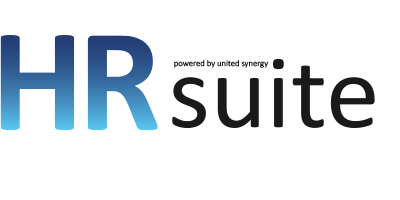Mitarbeiter
Unter diesem Menüpunkt befindet sich eine Übersicht aller Mitarbeiter Ihres Unternehmens. Mit Klick auf „+ Mitarbeiter neu“ kann ein neuer Mitarbeiter angelegt werden. Mit Klick auf einen Datensatz in der Tabelle, öffnet sich die Übersicht der Personalakte des jeweiligen Mitarbeiters.
Über die Schaltfläche „Mitteilungen“ können Mitteilungen in Form von Briefe oder E-Mails Versand werden. Dafür müssen die Empfänger über die Checkboxen markiert werden. Nachdem Sie die Empfänger markiert haben, klicken Sie „Mitteilungen“.
Über die Übersichtsseite können die Mitarbeiter-Stammdaten bearbeitet werden. Über die Details und Aktionen besteht die Möglichkeit verschiedene Aktionen auszuführen. Im Folgenden werden diese Aktionen ausführlicher beschrieben.
Diese Seite ist die digitale Personalakte eines Mitarbeiters. Über diese Ansichtsseite können die Mitarbeiter-Stammdaten gesichtet und bearbeitet werden. Über die Details besteht die Möglichkeit verschiedene Aktionen auszuführen. Im Folgenden werden diese Aktionen ausführlicher beschrieben.
I. Aufgaben
Mit Klick auf „Aufgaben“ öffnet sich ein Fenster indem verschiedene Aufgaben aufgelistet sind, die erledigt werden müssen im Bezug zu dem jeweiligen Mitarbeiter. Mit Klick auf +Aufgabe kann eine neue Aufgabe erfasst werden. Die Aufgaben sind mit der Applikation „Aufgaben“ verknüpft.

II. Arbeitsunfälle
Um einen Arbeitsunfall anzulegen, klicken sie bitte auf „Arbeitsunfälle“. Ein Fenster mit der Übersicht aller Arbeitsunfälle des jeweiligen Mitarbeiters wird geöffnet. Mit Klick auf „+Arbeitsunfall“ kann ein neuer Arbeitsunfall angelegt werden.

III.Dokumente
Um Dokumente dem Mitarbeiter zuzuordnen klicken Sie auf „Dokumente“.
Darauf öffnet sich ein Fenster indem Sie die Felder für das neue Dokument ausfüllen und dieses hochladen können. Das Dokument wird dann dem Mitarbeiter-Datensatz hinzugefügt.
IV.Urlaubstage
Um Urlaub über die Personalakte anzulegen, klicken sie bitte auf „Urlaub“. Ein Fenster mit der Übersicht aller Urlaubsanträge des jeweiligen Mitarbeiters wird geöffnet. Mit Klick auf „+Urlaubsantrag“ kann ein neuer Urlaubsantrag angelegt werden.
V.Krankmeldungen
Diese Seite bietet eine Übersicht aller Krankmeldungen der Mitarbeiter. Die Tabelle enthält relevante Informationen über die Krankmeldung. Mit Klick auf einen Datensatz, landen Sie in der Übersicht. Dort können Informationen zu der Krankmeldung entnommen werden. Mit dem Filter auf der linken Seite, besteht die Möglichkeit, nach einer bestimmten Krankmeldung zu suchen und die Tabelle zu filtern.
VI.Qualifikationen
Unter Qualifikationen können die Qualifikationen der Mitarbeiter, wie zB. Abschlüsse oder andere Qualifikationen des Mitarbeiters erfasst werden.
VII.Schulungen
Unter Schulungen können die bereits gebuchte Veranstaltungen für den jeweiligen Mitarbeiter, wie zB. Weiterbildungen gesichtet und verwaltet werden.
VIII.Überlassungen
Alle Gegenstände, die einem Mitarbeiter übergeben worden sind, können hier erfasst werden. Somit können alle Überlassungen im Blick behalten werden. Mit Klick auf „Überlassung“ können Sie einen neuen Datensatz erfassen.
IX.Bedarfe
Über Bedarfe können einem Mitarbeiter vorhandene oder erforderliche, noch nicht vorhandene Skills zugeordnet werden, um beispielsweise Schulungsbedarf zu ermitteln.Somit wird die Schulung dem Mitarbeiter zugewiesen und dieser wird als Teilnehmer angelegt.
X.Mitteilungen
Die gesendete Mitteilungen (in Form von Brief oder E-Mail) an dem Mitarbeiten sind hier gelistet. Über “+ Mitteilung” kann eine neue Mitteilung gesendet werden.
XI.Einstellungen
Über die „Einstellungen“ kann der jeweilige Mitarbeiter mit einem Benutzerkonto verknüpft werden. Nachdem sie den Benutzer im Intrexx Portalmanager angelegt haben, klicken Sie auf die Lupe auf der linken Seite. Wenn der Datensatz gefunden wird, bekommen sie ein Info-Fenster, dass die Aktion erfolgreich war. Um zu speichern, klicken Sie bitte auf „Speichern“.

XII.Aufgabenliste
Aufgabenliste aus der Aufgaben-Applikation können zu der Mitarbeiter hinzugefügt werden. Somit bekommt dieser Mitarbeiter alle Aufgaben zugewiesen, die Teil der Aufgabenliste sind.